Excel选工作表\表最下一行\偶数列,图显示数据
1、一个Excel工作簿中,插入的工作表比较多时,如果想快速地选取某个工作表,在工作表进度按钮上右键,可以快速选取工作表
如图所示。
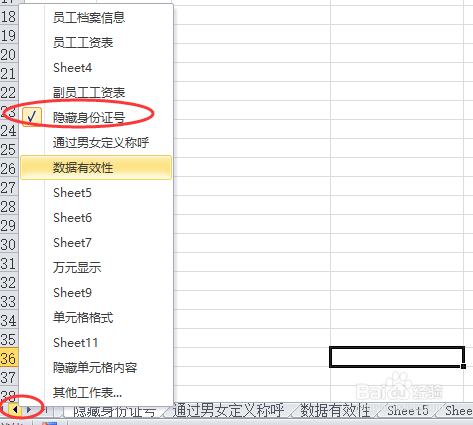
1、如果表格内容比较多,想快速选中表格最后一行,双击单元格的下边线,可以快速跳转到最后一行。
如下图所示:
双击选中单元格的下边线。
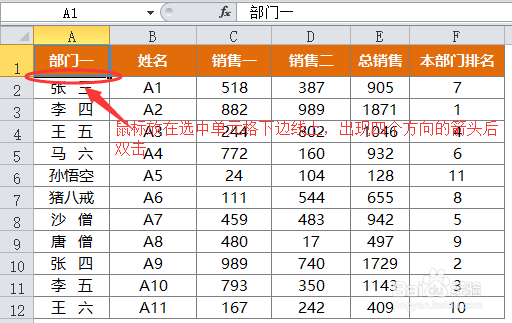
2
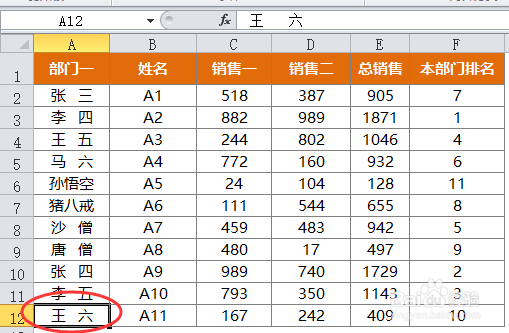
1、工作中,有时需要经常选中表格的偶数列,只需要选取偶数列并定义一个名称(在名称框中输入字符按回车键确认),以后就可以秒选该区域,无论在哪个工作表中。
具体操作如下:
首先,按键盘上的CTRL,分别单击列标签选中偶数列,然后在名称框中输入名称“偶数列”,敲回车。
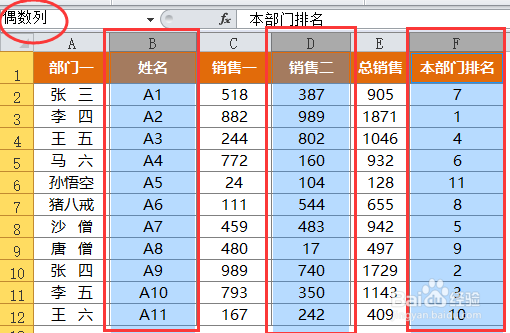
2、以后,若要快速选中偶数列,只需在名称栏中选中偶数列的名称即可。

1、用条形图显示数据
为了更加形象的显示数据,有时我们可以用图形显示数据。“开始 - 条件格式 - 数据条”。
具体操作如下:
选中要用图形显示数据的单元格,即E3:E12,单击开始 - 条件格式 - 数据条”,根据需要选中不同的填充效果。
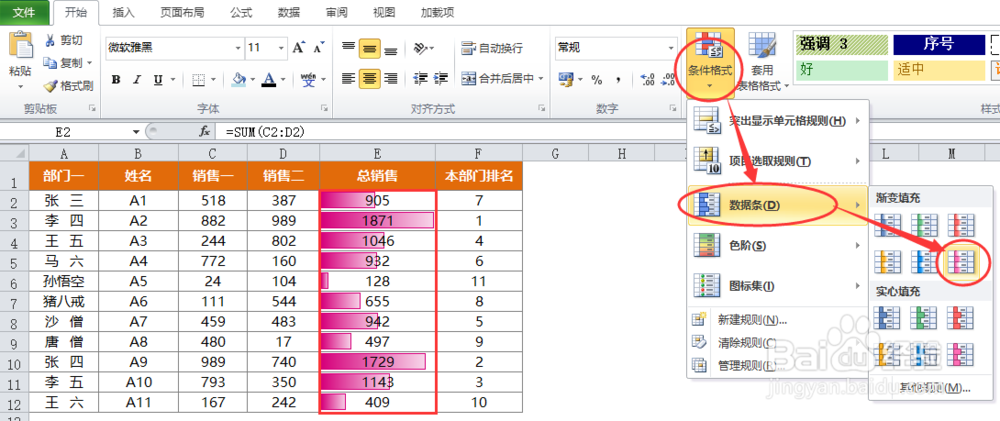
2
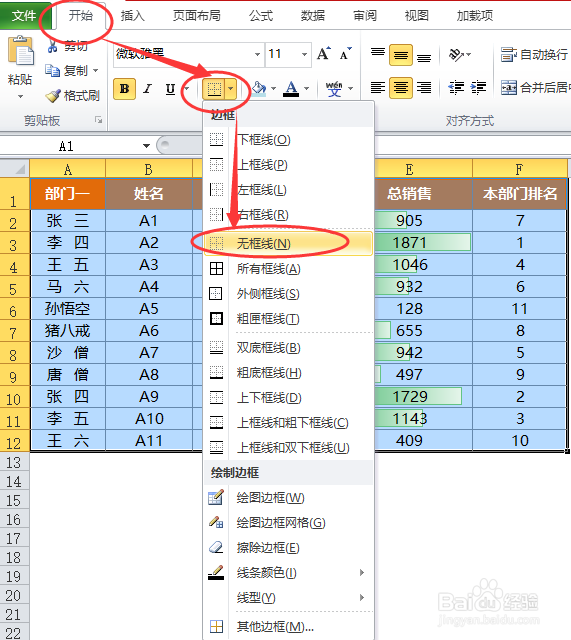
1、选中整个表格, 开始 - 所有框线 - 无边框。
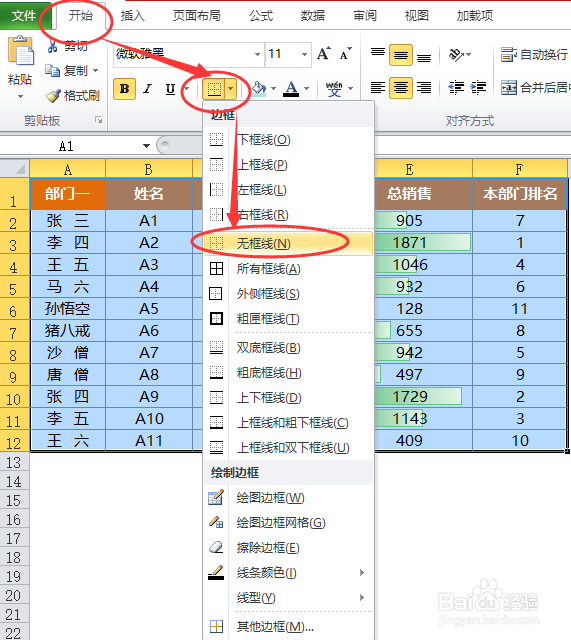
2、表格的所有框线都被快速删除了。
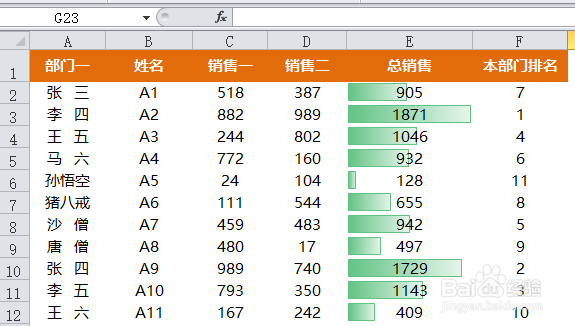
声明:本网站引用、摘录或转载内容仅供网站访问者交流或参考,不代表本站立场,如存在版权或非法内容,请联系站长删除,联系邮箱:site.kefu@qq.com。
阅读量:148
阅读量:104
阅读量:147
阅读量:129
阅读量:26